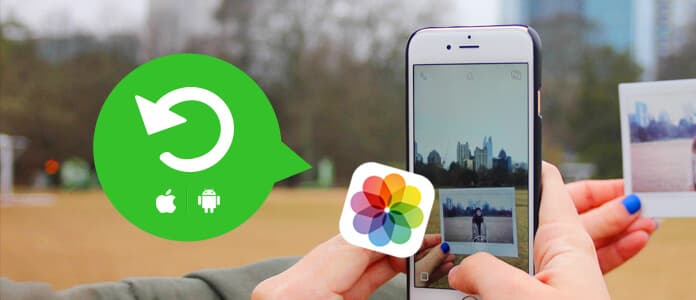
Обзор: Случайно удалили несколько фотографий на вашем телефоне? Прочитайте это руководство и изучите как восстановить удаленные фотографии на iPhone или Android.
Если вы удалите несколько фотографий на своем iPhone или Android, это будет катастрофой, но это случается со многими из нас. Если вы проходите через это, успокойтесь. Большинство мобильных устройств предоставляют вам решение для восстановления фотографий на всякий случай. Даже если это не так, есть все еще простые способы восстановить удаленные фотографии обратно. В следующей статье мы дадим вам полную инструкцию о том, как Восстановить удаленные фотографии на iPhone или Android.
Потеря или удаление фотографий и изображений с iPhone всегда сводит нас с ума, особенно когда у вас нет резервной копии. Кроме того, даже если вы заранее сделали резервную копию iTunes или iCloud, все остальные данные и настройки будут перезаписаны при восстановлении удаленных фотографий. В этом случае мы предлагаем вам использовать инструмент восстановления данных iPhone, который помогает вам выборочно восстановить удаленные фотографии с или без какой-либо резервной копии.
Основные возможности:
• Восстановите удаленные фотографии после случайного удаления, взлома, обновления iOS или любой ситуации потери данных.
• Три модели для выборочного восстановления удаленных фотографий на iPhone напрямую без резервного копирования или путем извлечения резервной копии iTunes / iCloud.
• Получите более 20 типов контента iOS, включая фотографии, аудио, видео, контакты, заметки, текстовые сообщения и т. Д.
• Предварительный просмотр эскизов для подтверждения удаленных фотографий / изображений перед восстановлением фотографий.
• Совместимость с iPhone X / 8 Plus / 8/7 Plus / 7 / SE / 6s Plus / 6s / 6 Plus / 6 / 5s / 5c / 5 / 4s / 4, iPad / iPod touch, под управлением iOS 10/9/8 / 7.
Теперь бесплатно загрузите iPhone Photos Recovery и следуйте инструкциям ниже, чтобы вернуть удаленные фотографии.
Шаг 1Выберите Восстановление с устройства iOS
Откройте программное обеспечение iPhone Photo Recovery на вашем компьютере / Mac. Если у вас нет резервной копии, выберите Восстановление с устройства iOS, а затем подключите iPhone к компьютеру через USB-кабель.

Шаг 2Сканирование данных устройства
Нажмите кнопку «Начать сканирование» для сканирования данных устройства. После завершения сканирования все файлы (включая изображения) будут классифицированы как различные категории, перечисленные на левой панели.

Шаг 3Предварительный просмотр и восстановление удаленных фотографий на iPhone
Нажмите Cameral Roll, Фотопоток, Photo Library на левой панели, и вы найдете все фотографии, перечисленные справа в виде эскиза. Предварительный просмотр и выберите любую фотографию, которую вы хотите восстановить, затем нажмите Recover кнопка. Удаленные фотографии на iPhone будут восстановлены на локальном диске.
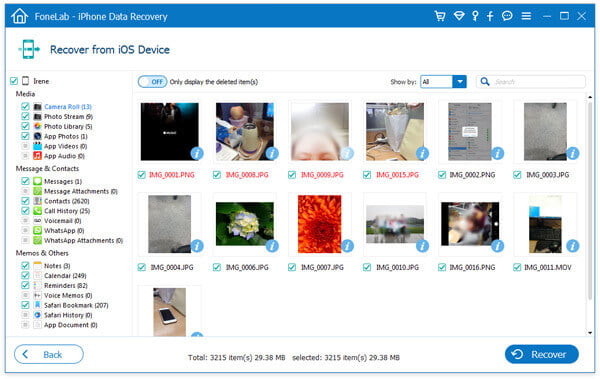
Шаг 1Выберите Восстановить из режима резервного копирования
Откройте программное обеспечение iPhone Photo Recovery на вашем компьютере / Mac. выбирать Восстановление из файла резервной копии iCloud если вы сделали резервную копию фотографий в iCloud, а затем войдите в свою учетную запись iCloud, и вы увидите все файлы резервных копий iCloud в списке.
Внимание: Точно так же вы можете выбрать Восстановление из файла резервной копии iTunes если у вас есть резервная копия iTunes.

Шаг 2Выберите файл резервного копирования iCloud / iTunes
Найдите тот, который вы хотите восстановить, и нажмите кнопку «Загрузить», чтобы загрузить и проверить файлы резервных копий iCloud. После процесса сканирования все файлы будут классифицированы как различные категории.

Шаг 3Предварительный просмотр и восстановление удаленных фотографий
Нажмите Cameral Roll, Фотопоток, Photo Library на левой панели, и вы найдете все фотографии (включая удаленные), перечисленные справа в виде миниатюр. Предварительный просмотр и выберите любую картинку, которую вы хотите восстановить, затем нажмите Recover кнопка. Вы вернете удаленные фотографии на локальный диск.

Чтобы узнать больше о программе восстановления изображений с iPhone, проверьте это здесь.
Существует два распространенных способа восстановления удаленных фотографий на телефоне Android. Если вы синхронизировали фотографии с Google Фото, вы можете легко восстановить фотографии из Google Фото. Однако этот метод довольно ограничен, так как вы должны убедиться, что вы удалили эти фотографии в течение 60 дней, и продолжайте включать «Автосинхронизация» на своем телефоне.
В качестве альтернативы вы можете использовать Android Восстановление данных найти удаленные фотографии на Android напрямую.
Основные возможности:
• Восстановите удаленные фотографии из внутренней памяти телефона Android и SD-карты.
• Предварительный просмотр эскизов фотографий перед восстановлением фотографий.
• Выборочно получить удаленные фотографии с телефона Android.
• Поддержка 6000+ устройств Android, включая Samsung Galaxy S7 / 6/5, Samsung Galaxy Note Edge / Note, HTC, LG, Moto, Huawei, Xiaomi и другие.
Теперь вы можете бесплатно скачать этот инструмент для восстановления фотографий Android и следовать этому руководству ниже, чтобы восстановить удаленные фотографии Android. Но перед процессом восстановления следует немедленно прекратите использование вашего устройства в случае, если ваши файлы будут перезаписаны и потеряны навсегда.
Шаг 1Подключите Android к компьютеру
Подключите Android к ПК с помощью USB-кабеля. Подождите несколько секунд, и эта программа автоматически обнаружит ваш телефон Android.

Шаг 2Разрешить отладку по USB
Вам будет предложено разрешить отладку по USB на телефоне / планшете Android, чтобы получить доступ к подключенному устройству.
Для Android 2.3 и предыдущих версий: Нажмите «Настройки» приложения> «Приложения»> «Разработка»> «Отладка по USB».
Для Android 3.0 - 4.1: Перейдите к «Настройки»> «Параметры разработчика»> «Отладка по USB».
Для Android 4.2 и более поздних версийВыберите «Настройки»> «О телефоне». Выберите «Номер сборки» несколько раз, пока не появится сообщение «Вы находитесь в режиме разработчика». Вернитесь в «Настройки»> «Параметры разработчика»> «Отладка по USB».

Шаг 3Выберите фотографии для сканирования
Когда вам удастся подключить устройство к компьютеру, выберите типы файлов для восстановления. Чтобы восстановить фотографии, поставьте галочку Фото и Библиотека изображений здесь, затем нажмите «Далее» для сканирования вашего устройства.

Шаг 4Предварительный просмотр и восстановление удаленных сообщений
В течение нескольких секунд процесс сканирования будет завершен. Все выбранные вами типы файлов будут перечислены в левой колонке. Вы можете просмотреть фотографии из правого окна. Включите кнопку «Отображать только удаленные элементы» над окном предварительного просмотра, вы можете проверить удаленные фотографии только. Выбрав изображения и фотографии, которые вы хотите восстановить, нажмите Recover Кнопка и вскоре все файлы будут сохранены на вашем компьютере.

С помощью Android Data Recovery вы также можете восстановить любой другой удаленный файл, включая контакты, текстовые сообщения, заметки, видео и т. Д., Если хотите.
В этой статье мы в основном показали вам, как Восстановить удаленные фотографии на телефоне iPhone или Android. Еще есть вопросы? Не стесняйтесь оставлять свои комментарии внизу.